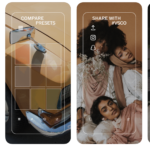Les applications qui se ferment de manière inopinée sur un iPhone constituent une source fréquente de frustration chez les utilisateurs. Ce phénomène peut toucher aussi bien des applications populaires comme Instagram ou Uber que des applications moins connues. Les causes en sont très diverses, allant de simples problèmes liés à une mise à jour manquante jusqu’à des incompatibilités plus profondes avec la dernière version du système iOS. Face à ces interruptions soudaines, il est essentiel de connaître les solutions éprouvées permettant de restaurer le bon fonctionnement de ses apps pour une expérience fluide et sans accroc.
Les interruptions intempestives d’applications affectent non seulement la productivité mais peuvent aussi compromettre la sécurité des données si elles surviennent lors d’une opération critique. Avec le déploiement en 2024 d’iOS 18, certains utilisateurs constatent des incompatibilités dues au caractère évolutif du système d’exploitation Apple, qui renforce sans cesse ses exigences en matière de stabilité et de sécurité. Par ailleurs, la saturation du stockage interne influe directement sur la stabilité des applications, rendant indispensable une gestion régulière de l’espace disponible.
Dans ce contexte, différentes méthodes s’imposent pour anticiper, diagnostiquer et corriger ce type de problème. Les conseils vont de la simple mise à jour progressive des applications à l’utilisation d’outils spécialisés de réparation logicielle. Ils incluent aussi des démarches plus techniques telles que la réinitialisation complète de l’iPhone via iTunes ou encore la suppression du cache et des données des applications fautives. Ce guide complet explore systématiquement les meilleures approches pour maintenir la performance optimale de vos applications iPhone, notamment dans un univers technologique en constante évolution.
Mettre à jour iOS pour éviter les plantages d’application sur iPhone
La première étape souvent négligée face aux interruptions répétées d’applications sur iPhone est la mise à jour du système d’exploitation iOS. Apple déploie régulièrement de nouvelles versions qui corrigent les vulnérabilités et améliorent la compatibilité globale. En 2024, la sortie d’iOS 18 a renforcé ces mécanismes de protection, ce qui peut avoir des répercussions sur des applications non mises à jour.
Pour vérifier la disponibilité d’une mise à jour iOS :
- Accéder à Réglages > Général > Mise à jour du logiciel sur l’iPhone.
- Si une mise à jour est disponible, cliquer sur Télécharger et installer.
- Veiller à effectuer une sauvegarde préalable via iCloud ou iTunes, garantissant la prévention de toute perte de données.
Cette démarche préventive s’avère indispensable, car une version obsolète du système peut entraîner des incompatibilités directes avec les applications les plus récentes. Ce phénomène génère des plantages fréquents voire l’impossibilité pure et simple d’ouvrir certains outils numériques. À titre d’exemple, plusieurs utilisateurs signalent des dysfonctionnements sur des applications telles que Uber ou Amazon peu après la mise à jour iOS 18, liés à une incompatibilité latente.
L’impact d’une version obsolète se manifeste également dans les réglages de sécurité qui, s’ils ne sont pas à jour, ralentissent considérablement les applications sensibles, augmentant les risques de fermeture brutale. En outre, certains opérateurs comme Bouygues Telecom, SFR ou Free recommandent systématiquement la mise à jour iOS à leurs clients afin d’assurer une connectivité optimale avec leurs services.
Pour les utilisateurs exigeants ou professionnels, la compatibilité avec les derniers environnements Apple est incontournable. C’est pourquoi il est conseillé de coupler la mise à jour iOS avec la vérification régulière des versions d’application sur l’App Store, afin de garantir une parfaite harmonie logicielle répartie entre l’OS et les apps installées.
Les erreurs courantes en cours de mise à jour iOS
La mise à jour d’iOS est parfois interrompue suite à des erreurs, ce qui peut ne pas seulement bloquer le processus mais aussi aggraver les soucis de fermeture d’applications. Les principaux obstacles rencontrés incluent :
- Une connexion internet instable, surtout en Wi-Fi, affectant le téléchargement complet des fichiers.
- Un espace de stockage insuffisant pour stocker le paquet de mise à jour.
- Des conflits logiciels suite à des modifications antérieures mal installées.
Pour contourner ces difficultés, il est recommandé de :
- Redémarrer l’iPhone et essayer une nouvelle tentative de téléchargement.
- Libérer de l’espace en supprimant temporairement des applis inutilisées.
- Brancher l’iPhone à une source d’alimentation fiable durant l’opération.
- Faire appel à une expertise spécialisée si le blocage persiste, notamment via des services proposés par Darty ou Fnac, avec assistance mobile personnalisée.
| Cause | Conséquence | Solution recommandée |
|---|---|---|
| Obsolescence logicielle iOS | Plantages fréquents d’apps, problèmes de compatibilité | Mise à jour vers la dernière version iOS |
| Manque d’espace de stockage | Mise à jour bloquée, ralentissements | Libération d’espace, suppression de contenu non essentiel |
| Connexion réseau instable | Erreur de téléchargement | Utiliser un réseau Wi-Fi stable et sécurisé |
forcer la fermeture et redémarrer les applications gelées sur iPhone
Un autre moyen immédiat et efficace pour pallier les fermetures intempestives d’application sur iPhone consiste à forcer leur fermeture avant de relancer. Ce procédé rétablit souvent le fonctionnement normal en éliminant les processus qui peuvent être restés bloqués ou ralentis en arrière-plan. C’est une astuce de base mais indispensable face aux défaillances d’applications.
Pour forcer la fermeture d’une application :
- Sur un iPhone avec Face ID, faire glisser le doigt vers le haut depuis le bas de l’écran et maintenir appuyé pour accéder au gestionnaire des applications.
- Balayer vers le haut sur l’application qui pose problème pour la fermer complètement.
- Sur un iPhone avec bouton Home, double-cliquer sur ce bouton et balayer ensuite vers le haut pour fermer l’app.
Une fois l’application fermée, il est conseillé de :
- Redémarrer l’iPhone pour assurer la libération complète des ressources du système.
- Relancer l’application fermée pour vérifier si le dysfonctionnement a disparu.
Cette méthode corrige surtout les bugs mineurs et les surcharges temporaires qui provoquent des plantages. Elle est rapide, ne nécessite aucun outil supplémentaire et peut même éviter un redémarrage complet de iOS dans de nombreux cas. C’est pourquoi elle est largement recommandée par les experts du dépannage mobile, notamment par les techniciens d’Apple et par les boutiques spécialisées type GSM Solutions.
Quand utiliser la fermeture forcée ?
Il est judicieux de recourir à cette pratique dans les situations suivantes :
- L’application reste figée sur un écran blanc ou noir.
- Le contenu de l’application ne se charge plus correctement.
- La navigation est lente ou ne répond plus du tout.
- L’iPhone affiche des messages d’erreur liés à l’application.
En cas de répétition régulière des plantages, la fermeture forcée n’est toutefois qu’un palliatif temporaire. Il convient alors d’explorer des méthodes plus approfondies pour stabiliser l’environnement applicatif à long terme.
| Situation | Symptôme | Action recommandée |
|---|---|---|
| Application gelée | Impossibilité de naviguer, écran figé | Forcer la fermeture de l’application puis relancer |
| Chargement incomplet | Pages blanches ou inactives | Forcer fermeture, vérifier réseau, redémarrer iPhone |
| Navigation lente | Réponses retardées aux commandes | Fermer les apps en arrière-plan inutilisées |
Mettre à jour régulièrement les applications installées sur iPhone
Gardez à jour les applications de votre iPhone est une opération cruciale souvent sous-estimée dans la résolution des fermetures inattendues. Chaque développement d’application implique la correction d’anomalies, l’optimisation des performances ou l’adaptation aux nouvelles versions du système iOS.
Procédure pour mettre à jour une application :
- Ouvrir App Store et cliquer sur l’icône de profil en haut à droite.
- Faire défiler l’écran pour découvrir les mises à jour disponibles.
- Cliquer sur Mettre à jour à côté de l’application concernée ou sélectionner Tout mettre à jour.
Pour ceux qui souhaitent une gestion anticipée, activer les mises à jour automatiques dans Réglages > App Store > Mises à jour d’applications permet de ne jamais laisser passer une version corrective essentielle.
Des applications populaires comme Instagram, Amazon ou Uber reçoivent fréquemment de telles mises à jour, qui peuvent parfois peser lourd en termes de correction des bugs. En cas d’absence de mise à jour, l’application peut continuer à planter, ne pas s’ouvrir, ou même entraîner des ralentissements système. Plusieurs retours d’expérience clients auprès des réseaux comme Orange ou Free témoignent que cette opération simple règle souvent plus de 70 % des problèmes liés aux arrêts intempestifs.
| Cause | Effet | Intervention |
|---|---|---|
| Version obsolète de l’application | Arrêts intempestifs, mauvaises performances | Mise à jour via App Store |
| Mise à jour iOS récente non prise en charge | Incompatibilité, plantages fréquents | Mise à jour app, vérifier compatibilité |
| Mises à jour automatiques désactivées | Bugs accumulés | Activer mises à jour automatiques |
À noter que certains opérateurs et fournisseurs comme Darty ou Fnac proposent un service d’assistance mobile capable d’accompagner l’utilisateur dans la gestion des mises à jour applicatives, particulièrement pertinent pour les personnes moins familiarisées avec les environnements iOS.
Supprimer et réinstaller les applications problématiques sur iPhone
Si les mises à jour n’ont pas permis de stabiliser une application souvent sujette à des plantages, une opération plus radicale consiste à la supprimer et la réinstaller. Ce processus élimine définitivement les données corrompues ou le cache mal géré, qui sont fréquemment à l’origine de dysfonctionnements.
Les étapes pour cette méthode sont :
- Appuyer longuement sur l’icône de l’application défaillante.
- Cliquer sur le bouton « Supprimer l’application » puis confirmer.
- Accéder à l’App Store et rechercher l’application supprimée.
- Télécharger et réinstaller la dernière version disponible.
Cette approche s’adapte parfaitement aux utilisateurs professionnels devant garantir la fiabilité de leurs outils numériques. Par exemple, dans le cadre de la gestion d’un projet sur un iPhone d’entreprise fournisseur par Bouygues Telecom, cette solution offre un retour rapide à la normale.
Les plateformes de support clients, notamment Apple Support, conseillent fréquemment cette procédure pour résoudre des cas de plantages persistants, notamment lorsque les données locales sont corrompues ou trop lourdes.
| Étape | Description | Avantage |
|---|---|---|
| Suppression de l’app | Élimination des fichiers corrompus et cache | Supprime la cause principale des plantages |
| Réinstallation | Téléchargement de la version la plus récente | Rétablit la compatibilité et fonctionnalités |
| Vérification | Lancement de l’app pour tester | Permet de confirmer la restauration du fonctionnement |
Utiliser des outils de réparation iPhone pour corriger les bugs des applications
Lorsqu’un problème d’application persiste malgré toutes les tentatives classiques et que les redémarrages n’apportent aucun soulagement, le recours à un outil spécialisé de réparation peut s’avérer décisif. Il existe sur le marché plusieurs logiciels performants dédiés aux appareils Apple capables de réparer iOS sans perte de données, réinstaller un système propre, ou corriger les erreurs internes.
Parmi ces options figurent des solutions comme le Stellar Toolkit, une référence dans ce domaine, capable de réparer notamment les boucles de redémarrage, les gels d’applications, et même les erreurs système plus avancées. L’outil fonctionne sans supprimer les applications ni modifier les données enregistrées, ce qui en fait une solution particulièrement intéressante face à des erreurs logicielles.
L’utilisation d’un tel logiciel suit généralement ce chemin :
- Brancher l’iPhone à l’ordinateur via un câble USB officiel ou certifié.
- Lancer le logiciel de réparation et sélectionner la fonction appropriée (réparation standard ou avancée).
- Suivre les instructions pour télécharger et réinstaller le firmware iOS proprement.
- Redémarrer l’iPhone et tester l’application concernée.
Pour un non-initié, ce dispositif peut sembler technique mais le recours à un prestataire professionnel, comme les boutiques iFixit ou les services d’Assistance Mobile chez les opérateurs, facilite grandement cette manipulation. Ils proposent un accompagnement à la fois pédagogique et efficace pour garantir la remise en état du système.
| Avantage | Description | Exemple d’outil |
|---|---|---|
| Réparation sans perte de données | Conserve applications et fichiers intacts | Stellar Toolkit |
| Compatibilité large | Supporte iOS 12 à 18 et plus | iFixit software solutions |
| Interface guidée | Accompagnement pas à pas pour l’utilisateur | Assistance Mobile, Fnac, Darty services |
Libérer de l’espace de stockage pour éviter les fermetures intempestives d’applications
Le manque d’espace mémoire est l’une des causes les plus fréquentes des plantages répétitifs des applications sur iPhone. En effet, dès que le stockage interne devient saturé, le système iOS ajuste ses performances à la baisse pour éviter une surcharge, ce qui provoque parfois les fermetures inattendues de certaines applications en cours d’utilisation.
Dès lors, il devient impératif d’adopter une gestion proactive de l’espace disponible pour maintenir une expérience utilisateur optimale. Il est recommandé d’effectuer les opérations suivantes :
- Supprimer les applications inutilisées : un regard critique sur les applis moins utilisées libère immédiatement du stockage.
- Décharger les applications sans les supprimer : cette option conserve les données mais efface les fichiers d’app.
- Supprimer photos, vidéos et fichiers volumineux qui ne sont plus nécessaires.
- Utiliser les options natives d’iOS dans Réglages > Général > Stockage iPhone qui propose des recommandations personnalisées.
Les opérateurs comme Orange ou Bouygues Telecom proposent des outils et des conseils pour optimiser l’usage de la mémoire, ainsi que des options de sauvegarde cloud permettant de libérer l’espace local tout en sécurisant les données.
En parallèle, des prestataires spécialisés tels que Darty et Fnac offrent souvent des services d’optimisation et d’assistance pour gérer efficacement le stockage des iPhones, s’appuyant sur des solutions éprouvées.
| Cause de saturation | Impact potentiel | Action conseillée |
|---|---|---|
| Accumulation d’applications inutilisées | Diminution des performances, fermetures inattendues | Suppression ou déchargement des apps |
| Stockage de médias volumineux | Ralentissements du système, plantages | Archivage ou suppression des fichiers |
| Mauvaise gestion du cache des applications | Espaces non libérés, instabilités | Réinstallation des apps concernées |
Restaurer l’iPhone avec iTunes en cas de dysfonctionnements graves d’applications
Quand toutes les autres solutions ont été envisagées et qu’aucune n’apporte de résultat satisfaisant, la restauration complète de l’iPhone via iTunes demeure une mesure effective pour solutionner les problèmes persistants. Cette opération remet le système à son état d’origine et réinstalle un système propre, souvent bénéfique pour corriger les erreurs d’applications liés à des conflits internes profonds.
Voici les étapes clés pour réaliser une restauration avec iTunes :
- Brancher l’iPhone à un ordinateur équipé d’iTunes via un câble USB.
- Faire confiance à l’ordinateur en saisissant le code d’accès sur l’iPhone.
- Dans iTunes, sélectionner l’appareil puis choisir l’option Restaurer l’iPhone.
- Confirmer la restauration et sélectionner la sauvegarde la plus récente si disponible.
- Attendre la fin de la procédure, puis tester les applications sensibles.
Attention, cette opération efface toutes les données de l’iPhone. Il est donc crucial de procéder à une sauvegarde préalable, soit sur iCloud, soit via iTunes. En cas de perte imprévue, des logiciels tiers comme Stellar Data Recovery permettent de récupérer les fichiers supprimés ou perdus.
Les boutiques spécialisées comme GSM Solutions et les opérateurs tels que SFR offrent un support qualifié pour accompagner les utilisateurs dans cette procédure complexe. Une restauration professionnelle peut parfois éviter des dépenses inutiles en matériel neuf.
| Étape | Description | Précautions |
|---|---|---|
| Sauvegarde | Conservation des données personnelles sur iCloud ou localement | Essentiel avant la restauration |
| Restaurer via iTunes | Réinstallation complète du système iOS | Efface toutes les données de l’appareil |
| Restauration des données | Rétablissement à partir de la sauvegarde choisie | Peut nécessiter une extraction avec logiciel spécialisé si problème |
Contacter le développeur ou l’assistance Apple en cas de plantages persistants
Lorsque malgré l’application rigoureuse des méthodes techniques précédentes, une application iPhone continue de se fermer de manière anormale, le recours à un support direct est souvent la meilleure solution. Les développeurs d’application, via la section Soutien de l’app dans l’App Store, fournissent des mises à jour ciblées et des corrections spécifiques.
Pour contacter le développeur :
- Ouvrir l’App Store.
- Rechercher l’application concernée.
- Dans la fiche de l’application, descendre à la section Évaluations et commentaires.
- Taper sur Soutien de l’app pour accéder au site ou au formulaire de contact du développeur.
Ce canal direct s’avère particulièrement efficace lorsque les bugs proviennent de problèmes liés à des configurations spécifiques ou des limitations dues à des mises à jour récentes d’iOS incompatibles. Apple recommande également, en fin d’exploration, de solliciter leur support technique pour un diagnostic avancé.
En complément, des points de services garantis chez Darty, Fnac ou encore via l’Assistance Mobile de plusieurs opérateurs, sont disponibles pour une intervention professionnelle et personnalisée.
| Option | Commentaire | Accès |
|---|---|---|
| Support développeur | Prise en charge des bugs d’application spécifiques | App Store > Soutien de l’app |
| Assistance Apple | Diagnostic système avancé et conseils personnalisés | Apple Support en ligne ou en boutique |
| Services en boutique | Intervention et réparation sur site ou en atelier | Darty, Fnac, GSM Solutions |
questions fréquentes sur la réparation des applications iPhone qui ne s’arrêtent pas
- Pourquoi mon application iPhone se ferme-t-elle sans raison ?
Les causes principales sont une incompatibilité avec votre version d’iOS, un bug logiciel, une saturation du stockage, ou un problème propre à l’application nécessitant une mise à jour ou une réinstallation. - Comment éviter ces fermetures intempestives ?
Maintenir à jour iOS et les applications, libérer régulièrement de l’espace de stockage et fermer les applications en arrière-plan non utilisées sont des bonnes pratiques essentielles. - Peut-on récupérer ses données après une restauration complète ?
Oui, à condition d’avoir effectué une sauvegarde préalable via iCloud ou iTunes, ou avec des logiciels de récupération spécialisés si la sauvegarde fait défaut. - Quand faut-il contacter le développeur de l’application ?
Après avoir tenté les solutions classiques sans succès, surtout si un bug affecte uniquement cette app ou si vous avez besoin d’un correctif technique rapide. - Quels sont les outils fiables pour réparer iOS sans perdre de données ?
Des logiciels tels que Stellar Toolkit pour iPhone sont reconnus pour réparer les bugs iOS tout en conservant les données intactes.